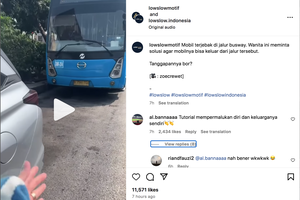Cara Mengatur Durasi Layar dan Aplikasi di iPhone

KOMPAS.com - Penggunaan ponsel yang masif untuk berbagai kebutuhan tak jarang memberikan dampak kurang baik untuk diri sendiri. Mulai dari terlalu ketergantungan atau justru memberikan dampak kurang baik pada kesehatan.
Maka dari itu untuk mengatasi hal ini, Anda dapat mengatur durasi layar ponsel agar tetap nyaman dalam menggunakannya. Selain mengatur waktu istirahat layar, Anda juga bisa mengatur durasi aktif pada aplikasi tertentu.
Hal ini berguna bagi pengguna yang biasanya terganggu karena ketergantungan media sosial tertentu. Lantas bagaimana cara mengatur durasi layar di iPhone? Selengkapnya berikut ini tutorialnya.
Cara mengaktifkan fitur downtime iPhone
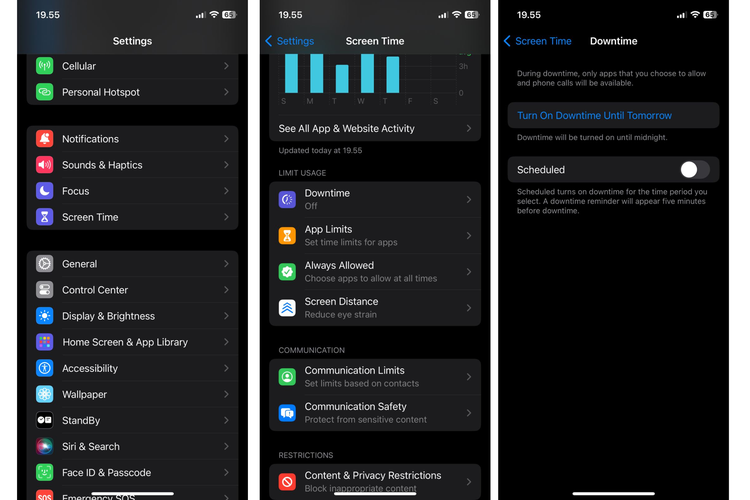 Ilustrasi cara aktifkan durasi layar di iPhone
Ilustrasi cara aktifkan durasi layar di iPhoneFitur downtime di iPhone adalah fitur yang terdapat pada aplikasi Screen Time (Durasi Layar) Fitur ini membantu Anda untuk mengatur dan membatasi waktu penggunaan iPhone secara keseluruhan. Berikut ini cara mengaktifkannya:
- Buka menu “Settings” di iPhone Anda
- Gulir ke bawah dan ketuk “Screen Time”
- Jika belum aktif, nyalakan App & Website Activity
- Klik “Downtime”
- Anda akan melihat dua pilihan untuk mengaktifkan downtime
- Turn on Downtime Until Tomorrow: mengaktifkan downtime hingga keesokan harinya pada waktu yang sama kecuali dimatikan secara manual.
- Scheduled: opsi untuk mengatur jadwal khusus kapan downtime aktif.
- Setelah memilih opsi, atur durasi downtime
- Every Day: Downtime akan aktif setiap hari pada waktu yang Anda tentukan.
- Customize Days: pilih hari tertentu dalam seminggu untuk mengaktifkan downtime.
- Atur waktu mulai dan berakhirnya downtime yang Anda inginkan.
Cara mengaktifkan durasi layar di aplikasi iPhone
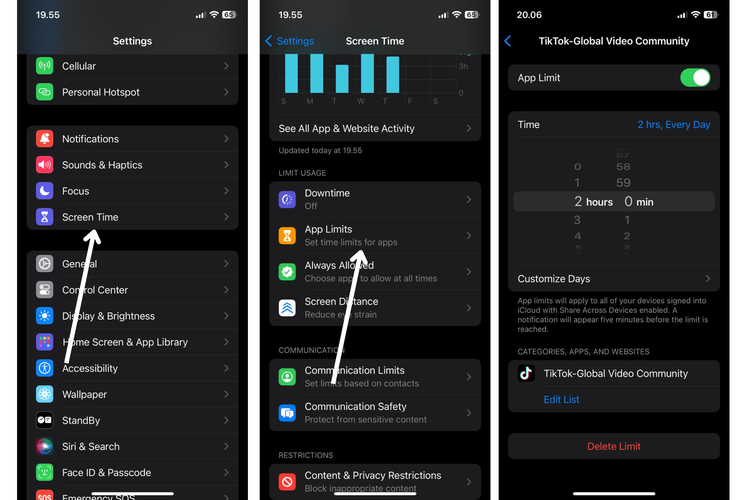 Ilustrasi cara aktifkan durasi layar di iPhone
Ilustrasi cara aktifkan durasi layar di iPhoneCara ini berguna agar pengguna membatasi waktu penggunaan aplikasi tertentu di ponsel. Begini caranya:
- Buka menu “Settings” di iPhone Anda.
- Gulir ke bawah dan pilih “Screen Time”.
- Klik “App Limits”.
- Pilih “Add Limit”.
- Pilih kategori aplikasi yang ingin Anda atur durasi penggunaannya.
- Misalnya saja “Social” > “Instagram”.
- Klik “Next”.
- Selanjutnya Anda dapat mengatur durasi penggunaan aplikasi. Misalnya saja 3 jam 30 menit dalam satu hari atau klik “Customize Days” untuk beberapa hari tertentu.
- Kemudian pilih “Add”.
- Selesai kini Anda telah menetapkan durasi layar aplikasi di iPhone agar tidak terlalu ketergantungan media sosial atau beberapa platform lainnya.
Baca juga: 7 HP Kamera Boba Mirip iPhone Lengkap dengan Harga dan Spesifikasinya
Itulah cara mengatur durasi layar dan aplikasi di iPhone. Semoga membantu.
Dapatkan update berita teknologi dan gadget pilihan setiap hari. Mari bergabung di Kanal WhatsApp KompasTekno.
Caranya klik link https://whatsapp.com/channel/0029VaCVYKk89ine5YSjZh1a. Anda harus install aplikasi WhatsApp terlebih dulu di ponsel.
Simak breaking news dan berita pilihan kami langsung di ponselmu. Pilih saluran andalanmu akses berita Kompas.com WhatsApp Channel : https://www.whatsapp.com/channel/0029VaFPbedBPzjZrk13HO3D. Pastikan kamu sudah install aplikasi WhatsApp ya.
-
![]()
Pangsa Pasar iPhone Meredup di China, Takluk dari Pemain Lokal
-
![]()
Daftar 5 iPhone Harga Rp 5 Jutaan, Ada iPhone 11, iPhone XR, dll
-
![]()
Cara Mengaktifkan eSIM Telkomsel di HP Android dan iPhone
-
![]()
Rawan Rusak, Aksesori FineWoven iPhone dan Apple Watch Dihentikan?
-
![]()
iPhone Boba Mulai iPhone Berapa? Ini Dia Daftarnya